来源:小编 更新:2025-07-20 07:17:09
用手机看
你有没有想过,你的安卓手机其实可以像换衣服一样,换一个全新的“皮肤”?没错,就是替换系统文件!这不仅能让你手机焕然一新,还能解决一些系统问题,甚至提升性能。今天,就让我带你一起探索安卓替换系统文件的方法,让你的手机焕发新生!
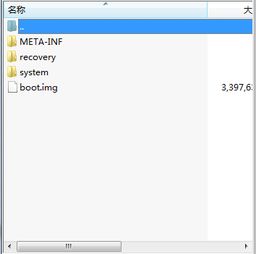
1. 个性化定制:通过替换系统文件,你可以改变手机的主题、图标、字体等,让你的手机风格独一无二。
2. 解决系统问题:有时候,手机出现卡顿、重启等问题,可能是系统文件损坏导致的。替换系统文件可以帮助修复这些问题。
3. 提升性能:一些定制的系统文件可以优化手机性能,让你的手机运行更加流畅。

在开始替换系统文件之前,你需要做好以下准备工作:
1. 备份重要数据:替换系统文件可能会清除手机内的数据,所以请务必备份重要文件。
2. 下载替换文件:根据你的手机型号和系统版本,在网络上寻找合适的替换文件。这里推荐一些可靠的网站:XDA Developers、Rootland等。
3. 解锁Bootloader:部分手机需要解锁Bootloader才能替换系统文件。请确保你的手机支持解锁Bootloader,并按照官方教程进行操作。
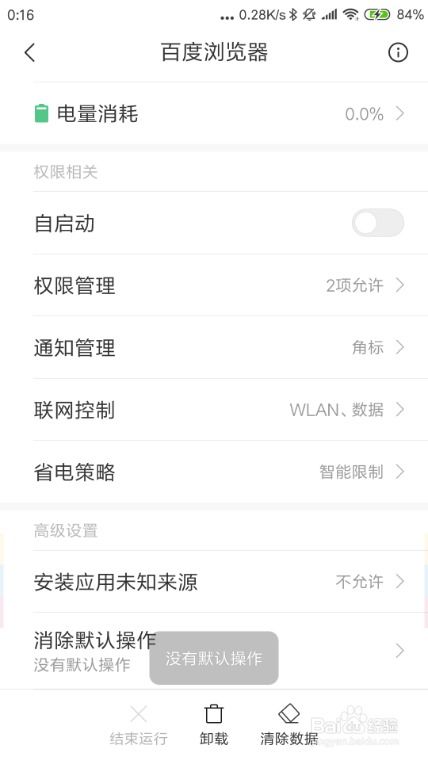
以下以使用TWRP Recovery为例,介绍替换系统文件的方法:
1. 进入Recovery模式:首先,你需要进入手机的Recovery模式。具体操作方法因手机型号而异,可以参考网上教程。
2. 备份原系统:在Recovery模式下,选择“Backup”进行系统备份。这样,如果替换过程中出现问题,你可以恢复到原系统。
3. 清除数据:选择“Wipe”进行数据清除。这里包括“Dalvik/ART Cache”、“Cache”和“Data”三个选项。请根据实际情况选择。
4. 安装替换文件:在Recovery模式下,选择“Install”并找到你下载的替换文件。点击“Swipe to Confirm Flash”开始安装。
5. 重启手机:安装完成后,选择“Reboot System”重启手机。
1. 谨慎操作:替换系统文件是一项风险较高的操作,请在确保自己有能力处理可能出现的问题后再进行。
2. 选择合适的替换文件:请确保你下载的替换文件与你的手机型号和系统版本相匹配。
3. 备份重要数据:如前所述,备份重要数据是替换系统文件的前提。
通过替换系统文件,你可以让你的安卓手机焕发新生,体验全新的系统风格。不过,这项操作需要一定的技术基础,请务必谨慎操作。希望这篇文章能帮助你成功替换系统文件,让你的手机更加出色!